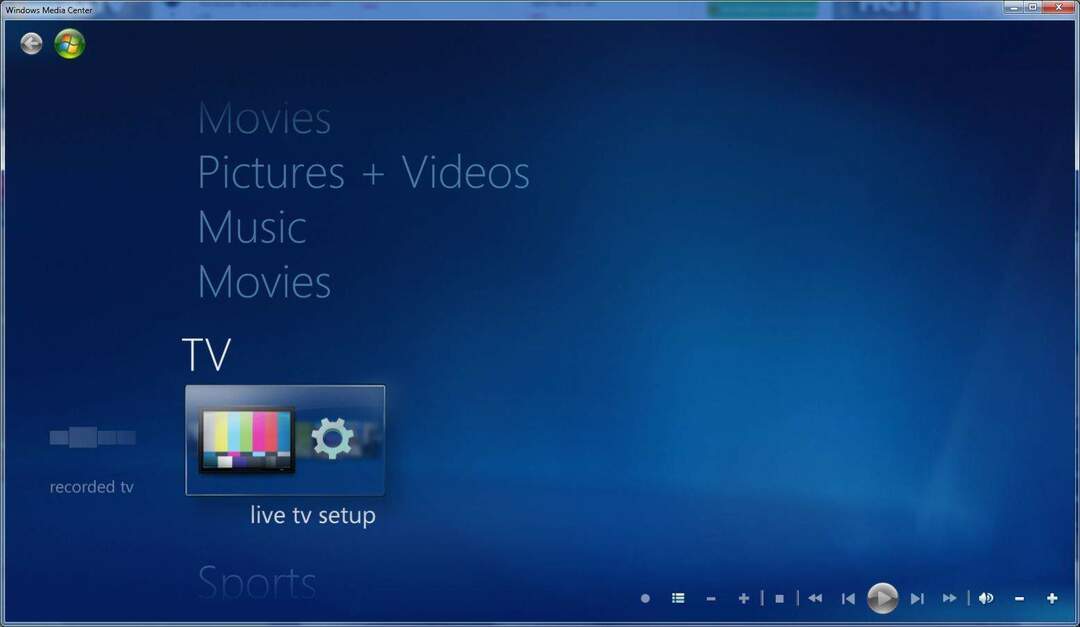Perangkat lunak ini akan menjaga driver Anda tetap aktif dan berjalan, sehingga menjaga Anda tetap aman dari kesalahan umum komputer dan kegagalan perangkat keras. Periksa semua driver Anda sekarang dalam 3 langkah mudah:
- Unduh DriverFix (file unduhan terverifikasi).
- Klik Mulai Pindai untuk menemukan semua driver yang bermasalah.
- Klik Perbarui Driver untuk mendapatkan versi baru dan menghindari kegagalan fungsi sistem.
- DriverFix telah diunduh oleh 0 pembaca bulan ini.
Star Wars Battlefront 2 adalah game populer yang tersedia untuk keduanya Xbox serta platform Windows termasuk orang lain. Pengguna Xbox dan Windows telah melaporkan serangkaian kesalahan saat memainkan game Star Wars Battlefront 2 di perangkat mereka.
Kesalahan dapat terjadi saat mencoba terhubung secara online atau saat mencoba mencari sesuatu di dalam game. Beberapa kesalahan Star Wars Battlefront 2 yang paling umum dengan kode numeriknya tercantum di bawah ini.
- 721
- 1017
- 2593
- 524
- 201
Jika Anda mencari cara untuk memperbaiki salah satu kesalahan Star Wars Battlefront 2 ini, berikut adalah artikel dengan solusi terbaik untuk memperbaiki kesalahan tersebut.
Bagaimana cara memperbaiki kode kesalahan Star Wars Battlefront 2?
1. Periksa apakah Server Down
- Pergi ke Detektor Bawah, sini.
- Hal pertama yang harus Anda lakukan adalah memeriksa apakah server EA untuk Battlefront 2 sedang down. Jika ini adalah masalah yang tersebar luas dan jika server EA down, maka Anda tidak dapat berbuat banyak untuk mengatasi kesalahan ini tetapi hanya menunggu server berfungsi kembali.

- Kunjungi tautan DownDetector untuk Star Wars BattleFront 2 dan periksa statusnya.
2. Ganti Profil

- Dari menu utama, pilih Ganti Profil.
- Keluar dan masuk kembali ke profil Anda.
- Coba luncurkan Medan Perang Star Wars. Ini akan membantu Anda menyelesaikan 2593 kode kesalahan.
Perlu lebih banyak ide tentang cara memperbaiki masalah Star Wars Battlefront 2 di Windows 10? Lihat panduan ini.
3. Hard Reset Xbox
- Pastikan konsol Xbox aktif dan berjalan, lakukan hal berikut.

- Tekan dan tahan tombol tombol daya Xbox (di konsol) hingga konsol mati.
- Cabut kabel daya konsol dari dan tunggu sebentar.
- Pasang kembali kabel daya dan mulai Xbox dengan menekan tombol Tombol power lagi.
- Setelah restart, luncurkan Star War Battlefront 2 dan periksa apakah ada perbaikan.
4. Instal ulang Star Wars Battlefront 2 (PC)
- tekan Tombol Windows + R membuka Lari.
- Ketik kontrol dan tekan baik untuk membuka Panel kendali.
- Pergi ke Program > Program dan Fitur.
- Pilih Star Wars Battlefront 2 dan klik Copot pemasangan.

- Unduh ulang game dari pengembang dan lanjutkan dengan instalasi.
5. Rilis dan Perbarui Konfigurasi IP (khusus PC)
- tekan Tombol Windows + R untuk membuka Jalankan.
- Tipe cmd dan tekan Ctrl + Shift + Enter untuk membuka Prompt Perintah sebagai administrator.

- Di command prompt, ketik perintah berikut dan tekan enter.
ipconfig/rilis - Sekarang Anda perlu memperbarui IP, jadi masukkan perintah berikut dan tekan enter.
ipconfig/perbarui - Tutup jendela command prompt dan luncurkan Star Wars Battlefront 2.
- Periksa apakah kesalahan telah teratasi dan Anda dapat terhubung ke server EA.
6. Ubah DNS Default di Xbox
- Dari Xbox menu, buka Pengaturan.
- Pilih Jaringan dan kemudian pergi ke Pengaturan lanjutan.
- Pilih "Pengaturan DNS” > “Manual“.

- Sekarang, Anda harus memasukkan server DNS khusus untuk DNS primer dan sekunder. Masukkan alamat berikut.
DNS Primer: 8.8.8.8
DNS sekunder: 8.8.4.4 - Kembali ke layar beranda dan luncurkan Star Wars Battlefront 2 dan periksa apakah ada peningkatan.
CERITA TERKAIT YANG MUNGKIN ANDA SUKA:
- Windows 10 Game Bar menampilkan level baterai pengontrol Xbox
- Lihat perbaikan cepat ini untuk pengontrol Xbox yang tidak terdeteksi
- Dapatkan pengontrol Xbox One Edisi Khusus Phantom White yang keren ini sekarang